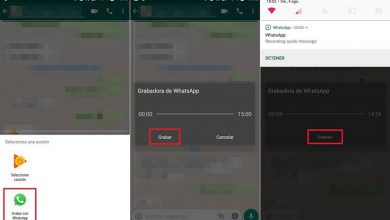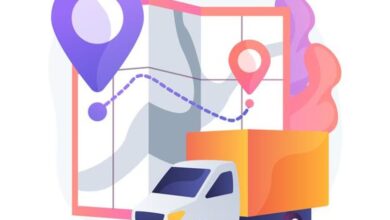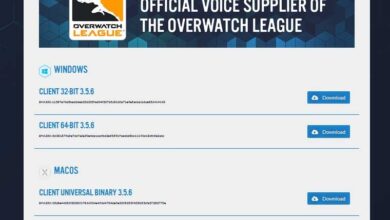Comment convertir un fichier Excel en PDF sans perdre le format gratuitement
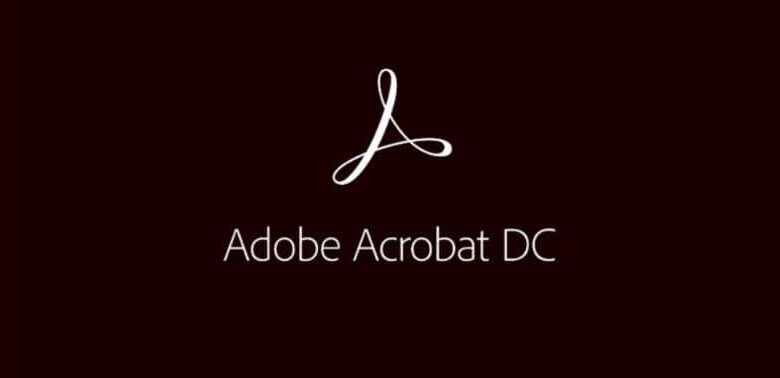
Au départ, un classeur Excel doit être considéré comme un fichier exécuté via une application de feuille de calcul Microsoft. À leur tour, ils sont considérés comme des ensembles de pages de feuille de calcul, vous pouvez également inclure des informations distinctes ou indépendantes dans le fichier.
Il est important de noter que ces fichiers sont généralement générés par le logiciel Microsoft Excel . Mais il existe une grande variété de programmes capables de les lire et de les éditer.
Il convient également de mentionner que le format PDF est l’un des fichiers les plus utilisés lors de l’enregistrement de documents et si vous le souhaitez, vous pouvez les ouvrir et les modifier dans Word. En effet, c’est une méthode plus favorable lors du partage, car les informations ne sont pas modifiées.
Découvrez comment convertir des fichiers Excel en PDF
À leur tour, de nombreuses personnes, en raison du contenu de leurs créations, doivent convertir le fichier Excel en document PDF. Afin d’obtenir une meilleure vue et qu’il ne soit pas édité ou modifié son contenu.
Ci-dessous, nous expliquerons étape par étape quelles sont les étapes à suivre pour convertir ces fichiers en PDF.
Tout d’abord, vous devez vérifier que l’application Office d’origine est installée sur votre ordinateur. Si vous avez Windows, vous devez ouvrir » Acrobat DC « et cliquer sur l’option «outils» puis sélectionner «créer un PDF» pour l’ouvrir.
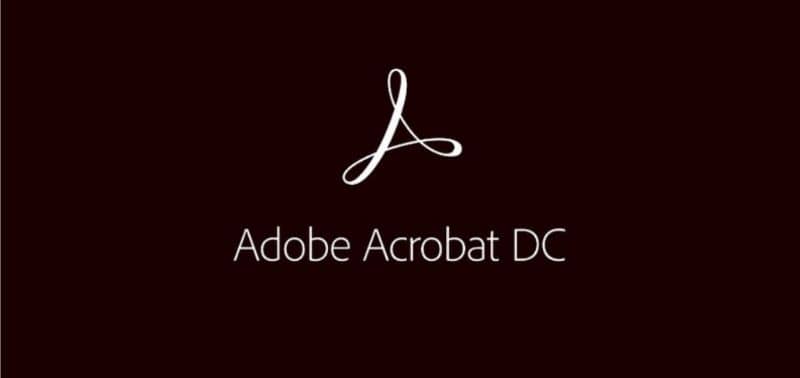
Sélectionnez ensuite le fichier et ouvrez-le comme ceci. Acrobat vous permettra de prévisualiser le fichier. De même, lorsqu’il est créé, il l’enregistre au même emplacement que le fichier d’origine, même avec le même nom mais avec l’extension PDF.
Il est également important de noter que vous pouvez sélectionner l’option «restreindre l’édition» que vous pouvez afficher dans la boîte de dialogue pour empêcher des tiers de modifier le fichier fini.
De la même manière, vous pouvez réaliser cette conversion avec «PDFelement» et vous pouvez charger le fichier Excel, et s’il est déjà terminé pour pouvoir l’enregistrer au format souhaité vous devez cliquer sur l’option «créer PDF» qui se trouve dans la fenêtre puis cliquez sur «terminer» .
Ensemble, vous pouvez éditer le fichier PDF avec une grande variété d’outils tels que l’ajout d’image, l’édition de texte, l’ajout d’arrière-plan, entre autres options. Ensuite, vous devez sélectionner «fichier» et sélectionner l’endroit où il est dit «enregistrer sous» pour pouvoir choisir l’option «PDF» .
Il est important de mentionner que cet outil est disponible, car il y a des gens qui travaillent avec un grand nombre de documents.
Programmes pour convertir des fichiers
Il est à noter qu’il existe un grand nombre de programmes en ligne avec lesquels vous pouvez facilement transformer vos fichiers Excel en PDF. Et le plus important est que vous puissiez le faire gratuitement.
À son tour, il existe une variété de programmes pour créer la conversion de fichiers, mais vous devriez considérer si vous avez Windows, Mac, Microsoft Office 2010-2013, en ligne, en utilisant Preview ou avec un complément, de la même manière avec Adobe Reader ou des programmes Excel pour Mac.
Ensemble, nous vous nommons d’autres programmes pour convertir gratuitement des fichiers Excel en PDF . En tenant compte du fait qu’ils sont les plus efficaces.
«Doc2PDF» – Ceci est un service en ligne et une application de bureau. Avec cette application, vous pouvez convertir des fichiers avec un maximum de 25 Mo.
![]()
Un autre programme est «Nuance PDF Converter for Mac» : il vous permet de convertir des images, des tableaux et des colonnes intactes en PDF. Vous pouvez même verrouiller le fichier.
«Wondershare PDF Converter Pro» : Il a un niveau professionnel pour convertir les fichiers et plusieurs fichiers Excel peuvent être combinés pour créer un fichier PDF. Il a également la fonction de vérifier ou de modifier le texte dans le fichier PDF.
«Novapdf Add-On» est également disponible : il s’agit de Microsoft Office intégré dans le programme Microsoft Excel. Mais contrairement à d’autres programmes, celui-ci ne peut pas combiner plusieurs Excels pour créer un fichier PDF.
Enfin, nous espérons que cet article vous a été utile, nous aimerions connaître votre avis Connaissez-vous une autre méthode pour convertir un fichier Excel en PDF sans perdre le format? Laissez-nous votre réponse dans les commentaires.